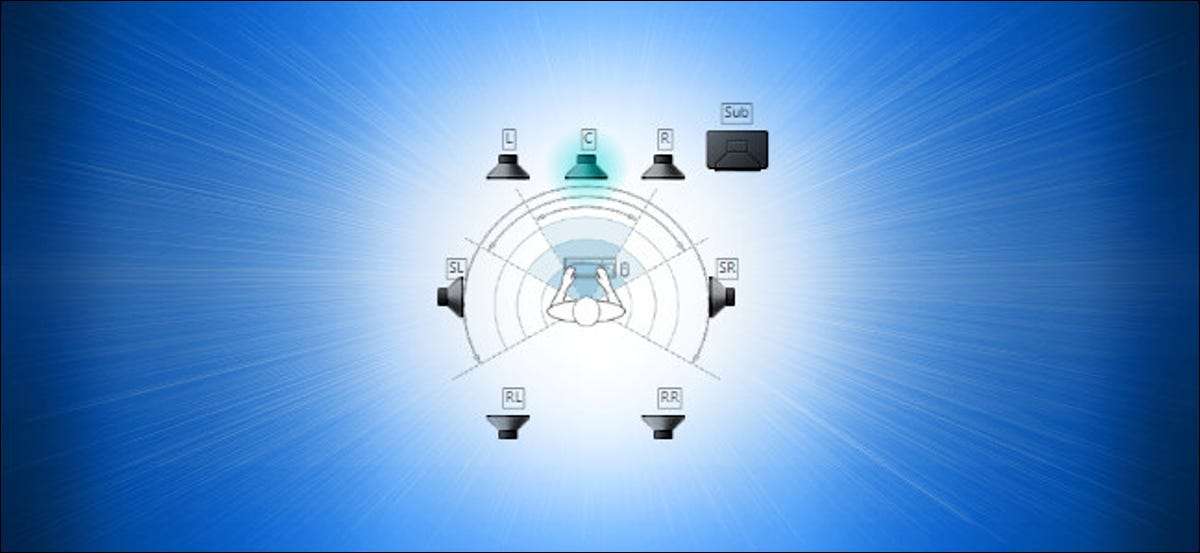
การตั้งค่าการกำหนดค่าเสียงรอบทิศทางใหม่อาจเป็นที่น่ากังวลกับลำโพงจำนวนมากเพื่อวางตำแหน่งอย่างถูกต้อง โชคดีที่ Windows 10 มีโปรแกรมทดสอบขนาดเล็กในตัวที่สามารถช่วยให้คุณตั้งค่าได้ นี่คือวิธีการเข้าถึง
ก่อนอื่นให้คลิกขวาที่ไอคอนลำโพงในทาสก์บาร์ของคุณแล้วเลือก "เสียง" จากเมนูที่ปรากฏขึ้น
(นอกจากนี้คุณยังสามารถ เปิดแผงควบคุม และคลิกฮาร์ดแวร์และเสียง & gt; เสียง.)

ในหน้าต่างที่ปรากฏขึ้นให้เลือกแท็บ "เล่น" จากนั้นเลือกอุปกรณ์เอาต์พุตเสียงเซอร์ราวด์ที่คุณต้องการทดสอบจากรายการ บนพีซีจำนวนมากนี่จะเป็นอุปกรณ์ที่มีชื่อว่า "ลำโพง" คลิกปุ่ม "กำหนดค่า" เพื่อกำหนดค่าอุปกรณ์ที่คุณเลือก
(คุณสามารถคลิกขวาที่อุปกรณ์ในรายการเล่นและเลือก "กำหนดค่า [ชื่ออุปกรณ์]"
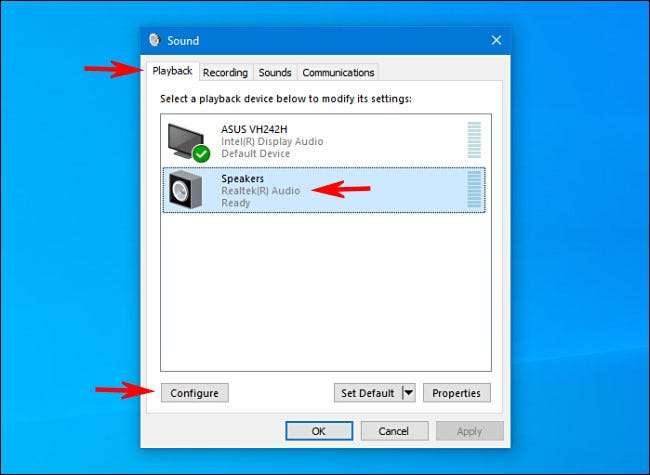
หน้าต่าง "การตั้งค่าลำโพง" จะเปิดขึ้น ในรายการช่องเสียงให้เลือกการกำหนดค่าที่คุณต้องการทดสอบ ตัวอย่างเช่นหากคุณมีเสียงเซอร์ราวด์ 7.1 เสียงติดตั้งและต้องการทดสอบให้เลือก "7.1 Surround"
ถัดไปคลิกปุ่ม "ทดสอบ" ด้านล่างรายการช่อง คุณจะได้ยินเสียงทดสอบเล่นทีละครั้งผ่านลำโพงทั้งหมดในการกำหนดค่า ในขณะที่ลำโพงแต่ละคนเล่นมันจะถูกเน้นในแผนภาพ
หากคุณต้องการหยุดกระบวนการทดสอบให้คลิกปุ่ม "ทดสอบ" อีกครั้งซึ่งจะอ่าน "หยุด" ในขณะที่เสียงตีระฆังกำลังเล่นอยู่
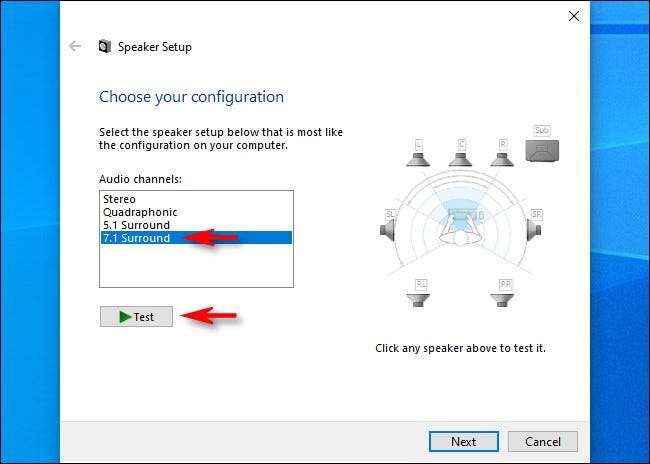
หากคุณต้องการทดสอบลำโพงแต่ละตัวให้คลิกที่แผนภาพที่อยู่ทางด้านขวาของหน้าต่าง เมื่อคุณคลิกที่ลำโพงกระดิ่งจะเล่นผ่านลำโพงเฉพาะนั้น สิ่งนี้สามารถช่วยให้คุณทราบว่าลำโพงของคุณอยู่ในตำแหน่งที่ถูกต้องหรือไม่
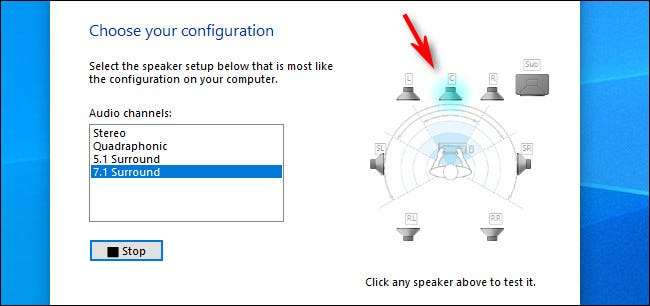
หลังจากนั้นคุณมีอิสระที่จะกดปุ่ม "ยกเลิก" หรือปิดหน้าต่างด้วยปุ่ม "X" ที่มุม จากนั้นปิดคุณสมบัติ "เสียง" และคุณจะไปตามทางของคุณ
นอกจากนี้คุณยังสามารถคลิก "ถัดไป" และผ่านตัวช่วยสร้างเพื่อบอกหน้าต่างที่ลำโพงที่คุณไม่ได้เชื่อมต่อหากจำเป็น
ฟังมีความสุข!







